Таким образом, ваша радость от работы со свежей новой Mac OS резко оборвалась, потому что ваш Macbook продолжает перезагружаться после обновления mac OS 10.15. Если у вас Macbook, выпущенный до 2012 года, вам придется забыть об идее запуска Catalina. Для Macbook, выпущенных в 2012 году и позже, несколько шагов по устранению неполадок могут помочь вам исправить Macbook, который постоянно перезагружается после обновления macOS 10.15, или, в худшем случае, вам придется обратиться за помощью в сервисный центр Apple из-за серьезных аппаратных или программных проблем.
Как восстановить Macbook после обновления macOS 10.15
Для Macbook, выпущенных до 2012 года
К сожалению, Mac OS Catalina не поддерживает Macbooks, выпущенные до 2012 года. Графическая карта, используемая в этих моделях, не совместима с последней версией Mac OS.
Apple официально поддерживает только Mac OS High Sierra на этих старых моделях macbook.
Чтобы вернуться к использованию Mac OS High Sierra на macbook 2011 года и старше, выполните следующие действия,
1. Просто переустановите поддерживаемую ОС, загрузив Macbook в томе восстановления. Для этого при загрузке нажмите клавиши "Command + R".
2. Если это не помогло, активируйте режим восстановления интернета, нажав "Command + Option + R". Это инициирует установку поддерживаемой ОС.
Для Macbook, выпущенных в 2012 году и позже
Решение №1: Переустановите Macbook в безопасном режиме
Проблема может исчезнуть при простой переустановке Mac OS Catalina. Для этого,
1. Запустите Mac в безопасном режиме, зажав клавишу "Shift" при перезагрузке Mac.
2. Затем перейдите в App Store и установите Mac OS 10.15..
3. После завершения установки перезагрузите Mac.
Решение №2: Удалить несовместимое приложение
Некоторые сторонние приложения, запущенные на вашем MacBook, могут быть несовместимы с Mac OS Catalina. Вы можете отследить эти несовместимые приложения во время запуска. Для этого,
1. Загрузите Mac в безопасном режиме, зажав клавишу "Shift" при перезагрузке, а затем отпустив ее, когда появится логотип Apple.
2. Затем откройте меню Apple и выберите "System Preferences > Users & Groups".
3. Теперь нажмите на "Элементы входа" и снимите флажки с как можно большего количества элементов, чтобы они не мешали процессу загрузки вашего Mac.
Решение №3: Исправить загрузочный диск MacOS 10.15 через режим восстановления
Дисковая утилита - удобный штатный инструмент для устранения неполадок Mac, включая те, которые затрагивают диск Mac OS Catalina. Если ваш MacBook pro продолжает перезагружаться после обновления macOS 10.15, вы можете воспользоваться дисковой утилитой, чтобы устранить проблему. Для этого,
1. Нажмите "Command + R" при перезагрузке вашего Mac, пока не появится меню Utility.
2. Затем перейдите к утилитам mac OS и выберите "Дисковая утилита"..
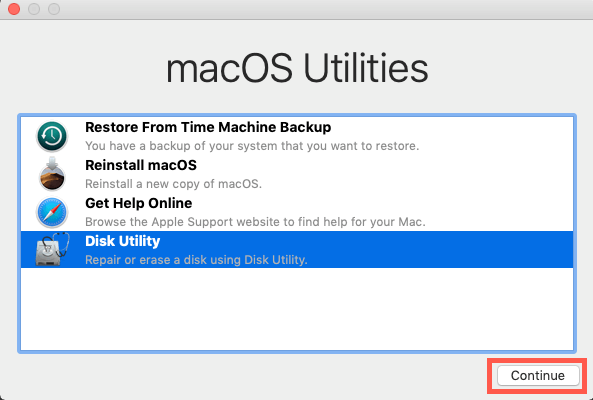
Это позволяет найти проблемы, затрагивающие вашу систему, а также инструкции по их устранению.
Если ни одно из этих решений не помогло, то, возможно, пришло время обратиться за помощью в ближайший сервисный центр Apple.


Wondershare PDFelement - Интеллектуальные PDF-решения, упрощенные с помощью ИИ
Преобразование стопок бумажных документов в цифровой формат с помощью функции распознавания текста для лучшего архивирования.
Различные бесплатные PDF-шаблоны, включая открытки с пожеланиями на день рождения, поздравительные открытки, PDF-планировщики, резюме и т.д.
Редактируйте PDF-файлы, как в Word, и легко делитесь ими по электронной почте, с помощью ссылок или QR-кодов.
ИИ-Ассистент (на базе ChatGPT) напишет, отредактирует и переведет ваш контент, чтобы сделать его прекрасным и особенным.
Узнайте больше о PDFelement для Mac >>
 100% Безопасно | Без рекламы |
100% Безопасно | Без рекламы |





